Visi Apple iPhone tālruņi ir aprīkoti ar vismodernākajiem biometriskajiem drošības līdzekļiem. Ja jums ir vecāks iPhone tālrunis, jūs izmantosit Touch ID, savukārt visi jaunākie modeļi sākas ar iPhone X ir sejas ID. Gan Touch ID, gan Face ID ir neticami noderīgas funkcijas. Touch ID ļauj atbloķēt tālruni, vienkārši uzliekot pirkstu uz tālruņa pirkstu nospiedumu sensora. Sejas ID, iespējams, ir vēl noderīgāks, jo jums jādara vēl mazāk. Vienkārši paceliet tālruni un paskatieties uz to, un tas tiks atbloķēts un gatavs lietošanai.
Saturs
- Face ID un Touch ID īslaicīga atspējošana
- Face ID un Touch ID pārslēgšana
Tomēr ērtības var viegli pārvērsties par neapmierinātību, un jūs ne vienmēr vēlaties, lai tālrunis atbloķētu tik viegli. Ja atrodaties situācijā, kad tālruni var atbloķēt ar sejas skatienu vai pirksta pieskārienu ideāli, un jūs vēlētos atstāt piekļuves kodu kā vienīgo veidu, kā atbloķēt savu iPhone. Lūk, kā savā ierīcē varat izslēgt Touch ID un Face ID iPhone.
Ieteiktie videoklipi
Face ID un Touch ID īslaicīga atspējošana
Vairumā gadījumu, iespējams, labākais veids ir vienkārši īslaicīgi atspējot biometrisko drošību. Tādā veidā jums nevajadzēs atcerēties to vēlāk atkal ieslēgt vai uztraukties par tā ieslēgšanas un izslēgšanas iespējām.
Saistīts
- Kā savā iPhone tālrunī atbrīvoties no kāda cita Apple ID
- Kāpēc jūs nevarat izmantot Apple Pay vietnē Walmart
- Šis mazais sīkrīks nodrošina iPhone 14 labāko funkciju par 149 $
Lai īslaicīgi atspējotu šīs funkcijas, vienkārši turiet Pamosties pogas un viena no skaļuma regulēšanas pogām vienlaicīgi. Jūs redzēsit tālruņa izslēgšanas opcijas, un atkarībā no iestatījumiem redzēsit arī ārkārtas SOS un medicīniskās ID opcijas. Zem visiem tiem redzēsit atcelšanas iespēju. Atlasiet šo opciju, un tālrunī Face ID un Touch ID būs atspējoti līdz nākamajai piekļuves koda ievadīšanai. Ņemiet vērā, ka, tiklīdz atkārtoti ievadīsiet paroli, šīs funkcijas tiks atkārtoti aktivizētas.
Ja vēlaties izvairīties no situācijas, kad nevēlaties riskēt, ka tā tiks iespējota, kad to vismazāk vēlaties, veiciet mūsu nākamās darbības, lai veiktu pastāvīgākas izmaiņas.
Face ID un Touch ID pārslēgšana
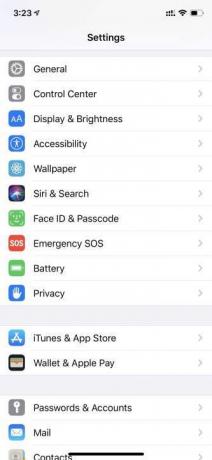
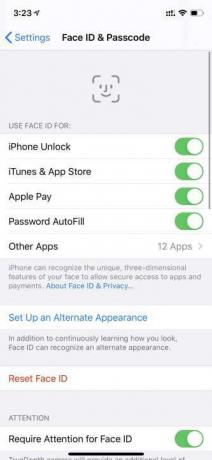
Ja uzskatāt, ka jūsu situācija ir piemērotāka šo funkciju pilnīgai atspējošanai līdz vēlākam brīdim, arī tas ir pietiekami vienkārši. Vienkārši dodieties uz Iestatījumss tad Sejas ID un piekļuves kods. Tas būtu lasāms kā Pirkstu nospiedumu lasītājs &Piekļuves kods vecākās ierīcēs. Pēc piekļuves koda ievadīšanas jūs redzēsit vairākas iespējas. Tur varat izslēgt iPhone atbloķēšanas biometriskās funkcijas izmantošanu.
Kad esat izslēdzis savu Face ID vai Touch ID, piekļuves kods būs vienīgais veids, kā atbloķēt ierīci. Mēs arī iesakām, ja esat noraizējies par savu datu aizsardzību, skatīt mūsu rokasgrāmatu par labākās šifrētās ziņojumapmaiņas lietotnes.
Redaktoru ieteikumi
- Tikko izsolē par traku summu tika pārdots iPhone
- Svarīga Apple ierīču drošības atjauninājuma instalēšana aizņem tikai dažas minūtes
- Šim Android tālrunim 600 USD vērtībā ir viena liela priekšrocība salīdzinājumā ar iPhone
- iPhone 15: izlaišanas datums un cenu prognozes, noplūdes, baumas un daudz kas cits
- Kā mēs pārbaudām tālruņus
Uzlabojiet savu dzīvesveiduDigitālās tendences palīdz lasītājiem sekot līdzi steidzīgajai tehnoloģiju pasaulei, izmantojot visas jaunākās ziņas, jautrus produktu apskatus, ieskatu saturošus rakstus un unikālus ieskatus.


